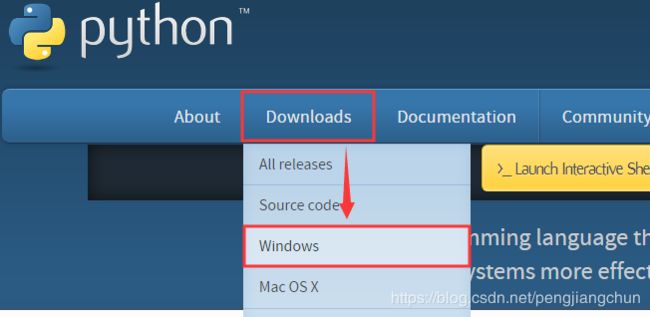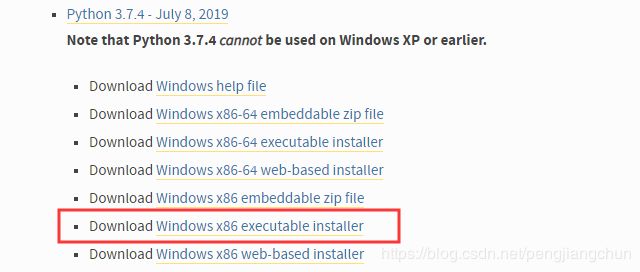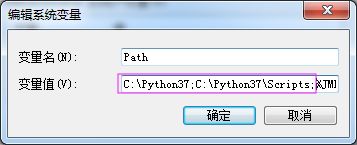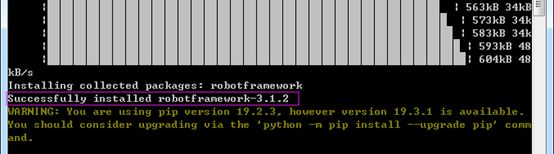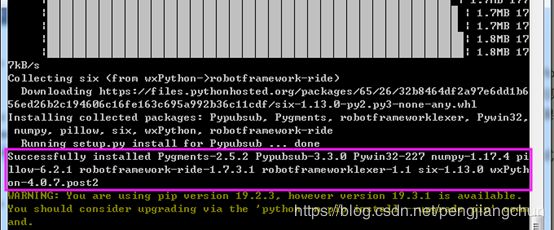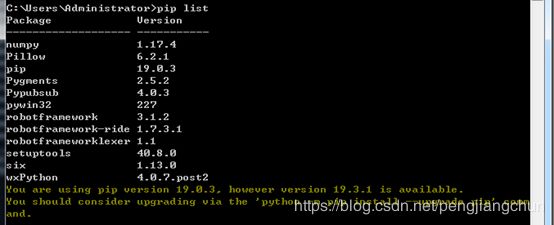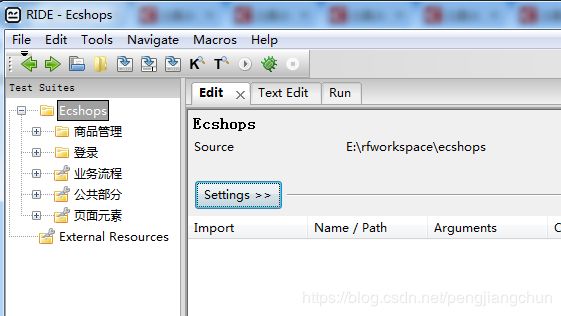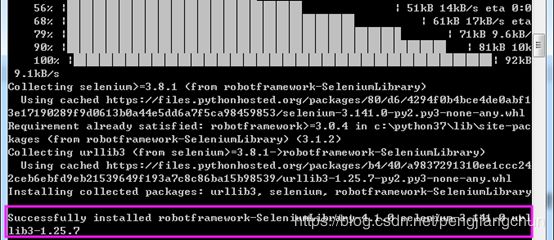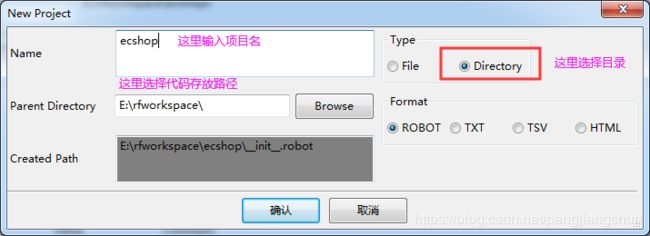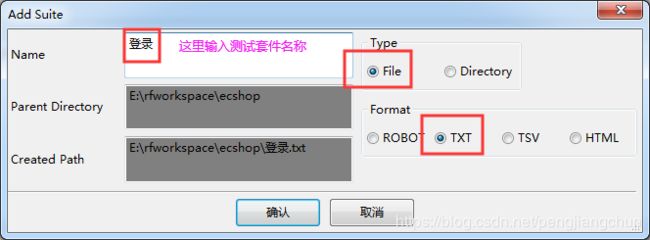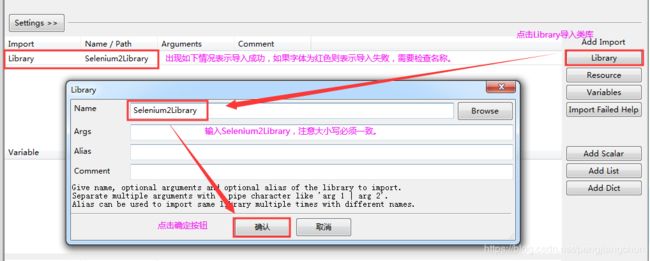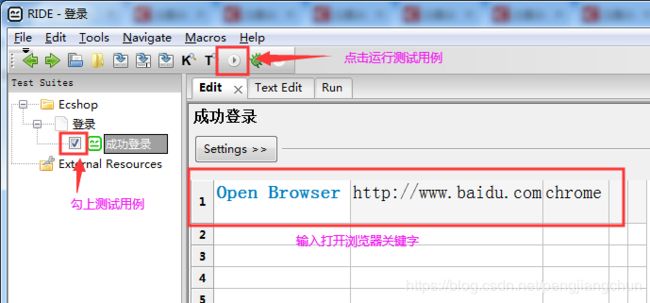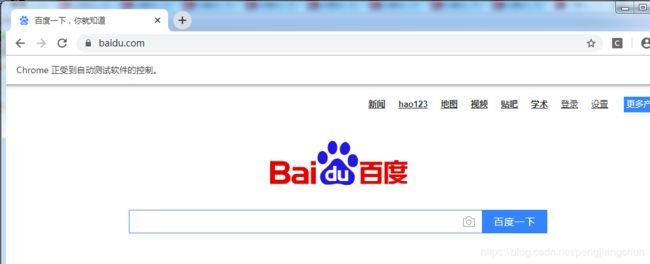【rf】robotframework自动化测试环境搭建
robotframework自动化测试环境搭建
前言:
1、在2019年之前,robotframework-ride的版本一直是1.5.2.1,是2016年1月份的版本,只能安装在python2.7的环境上,导致如果想同时使用robotframework做测试且又需要python3环境编写python代码的小伙伴都需要在操作系统上安装两个python环境(2.7和3.7)。
2、2019年,robotframework终于迎来的这次万众瞩目的更新算是解决了此问题,从此只需要安装python3.6以上的python环境即可。
3、独行踽近 众行致远:只有与志同道合的人一起努力才能走得更远,欢迎加入自动化测试交流群:695458161 大家一起努力一起共勉。
安装robotframework自动化测试环境
一、下载并安装Python3.7.4(注意:不要安装最新的3.8的版本,如存在旧版本先卸载)、并配置python的环境变量。
(1)下载并安装python3.7.4
进入python官网地址:https://www.python.org/ 选择Downloads-->Windows选项。如下图所示:
在打开的页面中选择pythong3.7.4 windows64位的版本。如下图所示:
下载后双击安装,修改安装路径到C:\Python37 (注意:环境配置以此地址为例),其他的是无限点【下一步】直到完成。
(2)配置Python环境变量:
右击我的电脑-->属性-->高级系统设置-->高级-->环境变量-->找到path变量点击"编辑"按钮-->在path的最前面加入如下内容。
C:\Python37;C:\Python37\Scripts; (注意:C:\Python37为Python的安装路径,如安装路径不同请更改)
二、下载谷歌浏览器以及谷歌浏览器对应版本的驱动包。(顺带也加入火狐浏览器以及火狐浏览器的驱动包下载地址)
1、下载浏览器:Chrome和Firefox的其中之一。
(1)谷歌浏览器:https://www.google.cn/intl/zh-CN/chrome/ 下载最新版如图所示:
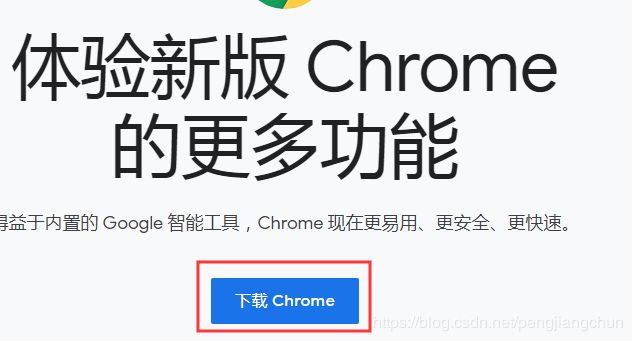
(2)火狐浏览器:http://www.firefox.com.cn/download/#more 下载延长版
2、下载浏览器驱动包:查看谷歌浏览器的版本并下载Chrome浏览器对应版本的驱动包(大版本相同即可)
Chromedriver谷歌驱动:http://npm.taobao.org/mirrors/chromedriver/
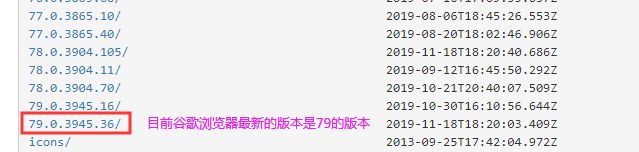
Geckodriver火狐驱动:https://github.com/mozilla/geckodriver/releases
注意:驱动包版本需要和对应的浏览器版本大版本一致。下载后放到python的目录下:如:C:\Python37
三、安装robotframework和robotframework-ride
1.安装robotframework
在dos中输入命令:pip install robotframework,直到出现如下界面表示安装成功!(因网络原因报错,可以重复运行命令直到安装成功为止。)
2.安装robotFramework-ride (这个为rf的IDE集成开发环境)
在dos中输入命令:pip install robotframework-ride,这里可能需要一段时间,请耐心等待。出现如下界面表示安装成功。
其中安装了:Pygments,Pypubsub,robotframework-ride,robotframework-exer,wxPython等。
在dos中输入pip list查看检查上述软件是否安装,以及他们的版本。如下图所示:
进入C:\Python37\Scripts目录下,右击ride.py,选择使用python打开。出现RIDE界面表示RIDE安装成功。
四、安装Selenium2Library包。
因为我们要做的是UI自动化测试,那么它对应的类库为:Selenium2Library,所以需要安装Selenium2Library。在dos中输入命令:pip install robotframework-Selenium2Library,出现如下界面表示安装成功。
到此使用robotframework工具开发UI自动化的环境则已经安装完成。那么接下来则是如何使用robotframework并验证这个自动化的测试环境是否有问题。接下来使用robotframework实现一个案例。
五、使用robotframework实现一个案例
1.在RIDE中新建一个UI自动化项目、在RIDE的菜单栏点击File-->new Project,如下图所示:
2.在项目上新建一个测试套件,项目Ecshop上右击、new-->New Suite,如下图所示:
然后在Suite中导入Selenium2Library。左键点击【登录】套件,导入Selenium2Library类库,如下图所示
3.在套件上新建一个测试用例,套件【登录】上右击,New TestCase
4.编写用例,打开谷歌浏览器。
5.运行后自动打开谷歌浏览器并加载百度首页则表示robotframework自动化测试环境终于完美啦,接下来就是熟悉各种操作浏览器的关键字以及自动化测试的四层架构(元素层,业务层,用例层,流程层)了。
6、独行踽近 众行致远:只有与志同道合的人一起努力才能走得更远,欢迎加入自动化测试交流群:695458161 大家一起努力一起共勉。
错误解决:
1、application.py文件偶发性错误
Traceback (most recent call last):
File "d:\python\lib\site-packages\robotide\application\application.py", line 59, in OnInit
self._plugin_loader.enable_plugins()
File "d:\python\lib\site-packages\robotide\application\pluginloader.py", line 43, in enable_plugins
p.enable_on_startup()
File "d:\python\lib\site-packages\robotide\application\pluginconnector.py", line 52, in enable_on_startup
self.enable()
File "d:\python\lib\site-packages\robotide\application\pluginconnector.py", line 57, in enable
self._plugin.enable()
解决方案:
根据如上提示信息,找到 testrunnerplugin.py文件路径,如上是
d:\python\lib\site-packages\robotide\contrib\testrunner\testrunnerplugin.py
用pycharm等python代码编辑工具打开该py文件,编辑789行:
把 font=wx.SystemSettings.GetFont(wx.SYS_ANSI_VAR_FONT) 改为 font=wx.SystemSettings.GetFont(wx.SYS_ANSI_FIXED_FONT)
如果还不成功,则改为
font=wx.SystemSettings.GetFont(wx.SYS_SYSTEM_FONT)
2、没有权限报错
在使用Text Edit区域编写代码完成,保存代码的时候会出现如下图报错: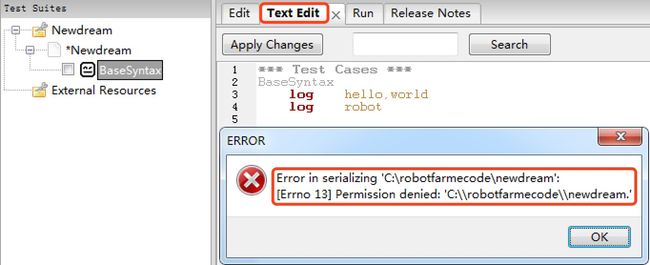
错误信息:
Error in serializing 'C:\robotframeworkcode\newdream':
[Errno 13] Permission denied: 'C:\robotframeworkcode\newdream.'
解决方案:
问题的主因是Robot Framework的RIDE没有相关权限引起的。
强制关闭 Robot Framework 的RIDE界面后,找到 ride.py 文件的存放路径(python安装路径\Scripts\ride.py),
Windows 7 操作系统,右击 ride.py 文件 -- 选择 管理员取得所有权 即可。
Windows 10操作系统,右击 ride.py 文件 -- 选择 授予访问权限 -- 特定用户 -- 选择自己登录Windows10的账号共享即可。
独行踽近,众行致远!欢迎加入《软件测试技术交流群:695458161》各种软件测试技术,自动化框架,单元测试框架,数据驱动框架,持续集成jenkins应有尽有!
![]()
作者:诸葛
出处:https://blog.csdn.net/pengjiangchun
欢迎转载,但未经作者同意请保留此段声明,并在文章页面明显位置给出原文链接。